Audible Sonos 오프라인 재생을 즐기는 4가지 방법
이제 Sonos에서 Audible을 사용할 수 있으므로 모바일 기기에서 오디오북을 재생하는 데 국한되지 않고 스피커에서 좋아하는 제목을 더 크게 재생할 수도 있습니다. Sonos 스피커는 뛰어난 음질을 제공하므로 선명하고 즐거운 오디오를 들을 수 있으며 오디오북 내레이션이 훌륭하게 들립니다. 또한 Sonos 스피커에서 오디오 재생을 제어하는 것이 매우 쉽고 유연하다는 것을 알게 될 것입니다. 오디블 소노스 오디오북을 제한없이 즐기려면 재생을 선택하세요.
컨텐츠 가이드 방법 1: Audible 앱을 사용하여 Sonos에서 Audible 재생방법 2: Sonos 앱을 사용하여 Sonos에서 Audible 재생방법 3: AirPlay를 사용하여 Sonos에서 Audible 재생[iOS 전용]방법 4: 제한 없이 Sonos에서 Audible 재생요약
방법 1: Sonos 앱을 사용하여 Sonos에서 Audible 재생
많은 사용자들은 Audible Sonos가 이제 가능하다는 사실을 알게 되어 기뻐할 것입니다. 즉, 직접 추가한다는 의미입니다. 들리는 부터 Sonos 이제 불필요한 작업을 하지 않고도 시스템을 구현할 수 있습니다. 그 전에 먼저 Audible 계정을 Sonos에 연결해야 합니다. 그러려면 다음 요구 사항이 필요합니다.
- 활성화된 Audible 계정.
- 사용할 장치에 Sonos 앱을 설치하세요.
- 인터넷에 연결된 소노스 스피커.
모든 작업이 이미 완료되었다면 다음 단계에 따라 Sonos에 Audible을 추가하세요.
1 단계 iOS 또는 Android 기기에 설치된 Sonos 앱을 엽니다.
2 단계 설정 섹션으로 이동한 다음 서비스 추가 옵션을 선택합니다. 그런 다음 Audible을 선택하고 Sonos에 추가를 탭합니다.
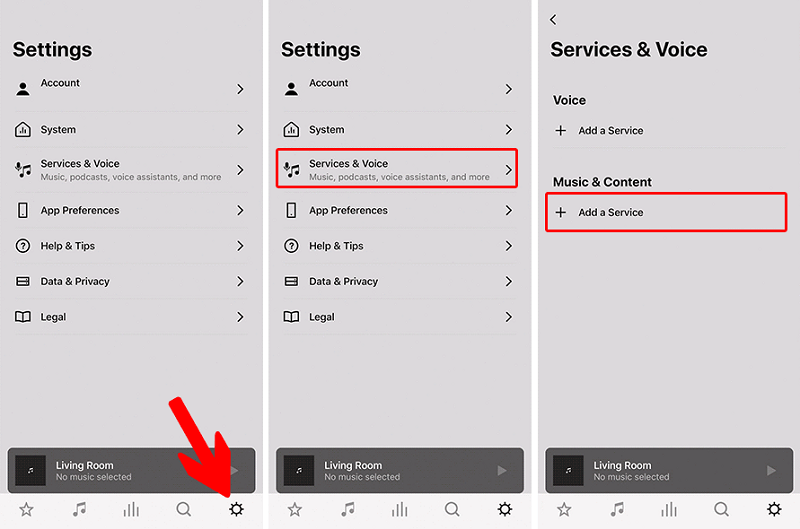
3 단계 그 후, 화면에 표시되는 단계가 장치에 표시되며, 이를 따라가면 Audible이 스피커에 연결됩니다.
4 단계 이 모든 단계를 완료한 후 모바일 기기의 Sonos 앱에서 Audible 라이브러리에 액세스하여 스트리밍할 오디오북을 선택하세요. 잠시 후 Audible Sonos 경험을 즐길 수 있을 것입니다.
Windows 및 Mac 컴퓨터에서
1 단계 데스크톱에 설치된 Sonos 애플리케이션을 엽니다.
2 단계 실행 시, Select a Music Source 옵션을 탭하고 Add Music Services를 탭합니다. 그 다음에 Audible 서비스를 탭해야 하는 목록이 표시됩니다.
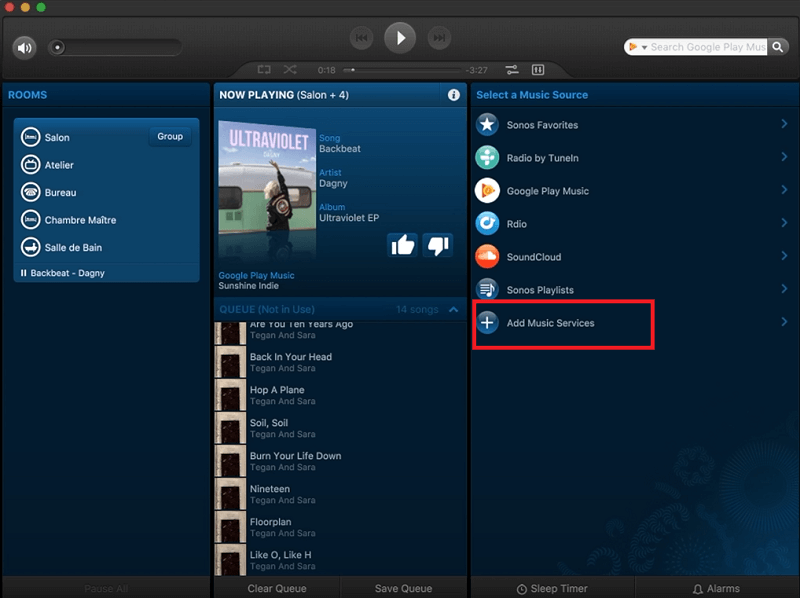
방법 2: Audible 앱을 사용하여 Sonos에서 Audible 재생
Audible 앱을 벗어나지 않고도 Sonos 스피커에서 Audible 책을 재생할 수 있습니다. Audible에서 Audible Sonos 경험을 즐기는 방법은 다음과 같습니다.
1 단계 Sonos 기기를 켜고 Android 또는 iOS에서 Audible 앱을 엽니다.
2 단계 좋아하는 오디오북을 재생합니다. 플레이어 화면 하단에서 기기에 연결을 탭합니다.
3 단계 사용 가능한 기기 목록에서 Sonos 기기를 찾아 탭합니다. 계속을 탭한 다음 확인을 탭합니다. 이제 오디오북이 Sonos로 스트리밍됩니다.
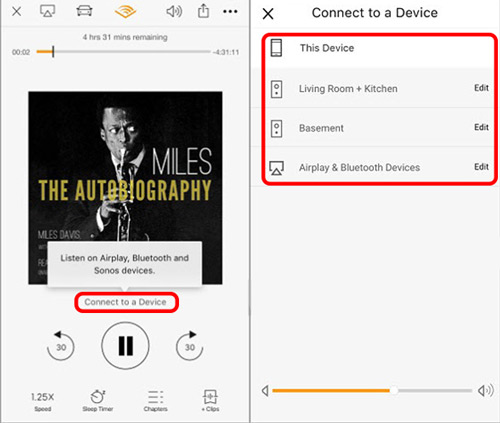
방법 3: AirPlay를 사용하여 Sonos에서 Audible 재생[iOS 전용]
Audible을 Sonos에 추가하는 것 외에도 동일한 네트워크에 있는 두 기기를 연결하여 Audible Sonos를 즐길 수도 있습니다. 방법은 다음과 같습니다.
1 단계 iPhone에서 Audible 앱을 엽니다. Sonos 스피커를 활성화하고 iPhone과 동일한 네트워크에 연결합니다.
2 단계 Audible 라이브러리로 가서 재생할 특정 오디오북을 선택하세요.
3 단계 몇 초 후에 "Airplay, Bluetooth 및 Sonos 기기에서 듣기" 팝업 상자가 화면에 표시됩니다. 이것을 탭한 다음 "기기에 연결"을 선택합니다.
4 단계 마지막으로, 표시된 사용 가능한 기기에서 Sonos 스피커를 선택하고 동의 옵션을 표시하여 연결을 확인하세요.
방법 4: 제한 없이 Sonos에서 Audible 재생
이전에 언급했듯이, Audible Sonos는 이제 사용자가 직접 경험할 수 있습니다. 하지만 이것이 절차가 항상 문제가 없을 것이라는 보장은 없습니다. 오류가 발생할 수 있다는 것을 항상 예상해야 하며, Audible 앱, Sonos 앱 또는 네트워크 연결 중 하나일 수 있습니다. 이러한 문제를 피하려면 Audible 책을 보다 일반적인 오디오 형식으로 변환하여 로컬 파일로 다운로드하는 것을 고려해야 합니다. 이렇게 하면 액세스가 훨씬 쉽고 편리해질 것입니다. 오디오북을 Sonos 시스템에 추가한 직후 Audible 앱을 제거할 수도 있습니다.
이를 위해서는 다음의 응용 프로그램이 필요합니다. AMusicSoft Audible 변환기. AMusicSoft는 매우 유능합니다 가청 DRM 제거, 오디오북을 접근 가능한 형식으로 변환하고 다운로드합니다. MP3, WAV, FLAC 및 M4A와 같은 오디오북에 대한 여러 형식을 생성할 수 있습니다. 또한 오디오북 CD를 MP3로 추출! 변환된 오디오북이 컴퓨터에 다운로드되면, Sonos 스피커 시스템뿐만 아니라 여러 기기에 이 사본을 전달할 권리가 생깁니다. 친구도 원한다면 이 오디오북 사본을 받을 수 있습니다.
AMusicSoft Audible Converter에서는 매우 좋은 오디오 품질의 변환을 기대할 수 있습니다. 결과가 마치 어떤 절차도 거치지 않은 것처럼 원본과 매우 유사하다는 것을 알 수 있습니다. 또한 기능이 간단하기 때문에 사용하기 매우 편리합니다.
AMusicSoft Audible Converter를 사용하여 지원되는 형식으로 오디오북을 다운로드하는 방법을 알아보세요.
1 단계 컴퓨터의 모든 브라우저에 액세스하여 AMusicSoft 웹사이트로 이동합니다. 여기에서 Products 탭으로 이동하여 Audible Converter 앱을 선택합니다. 그런 다음 옆에 있는 Download 버튼을 누릅니다. 다운로드가 완료되면 설치가 이어집니다.
2 단계 설치된 앱을 열어 변환할 오디오북을 업로드하기 시작합니다. 화면의 아무 곳이나 탭하고 컬렉션에서 파일을 선택하기 시작합니다. 간단한 드래그 앤 드롭 방법을 사용하여 파일을 전송할 수도 있습니다.
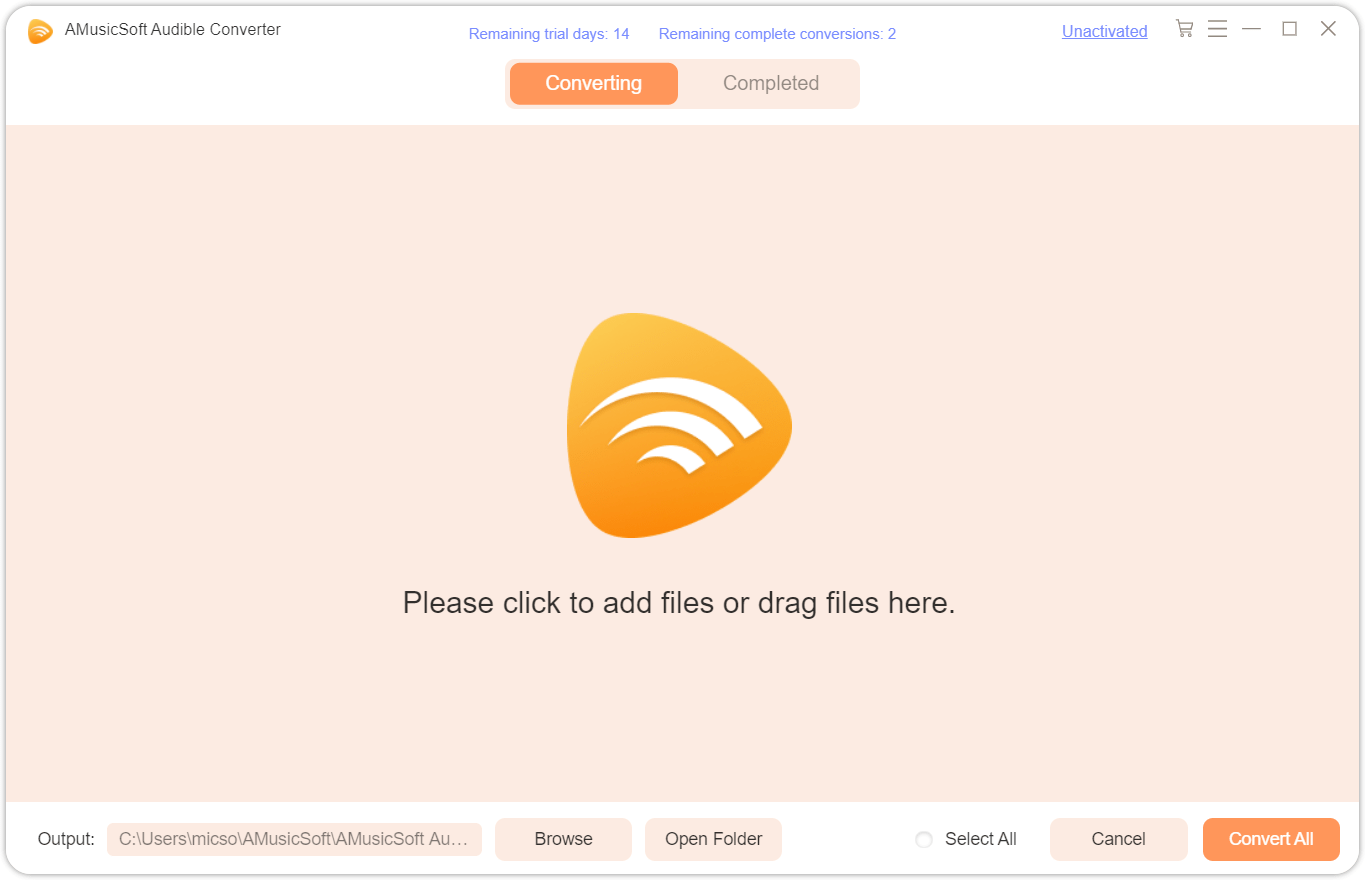
3 단계 사용 가능한 변환 형식 중 하나를 선택합니다. 출력 폴더도 선택합니다.
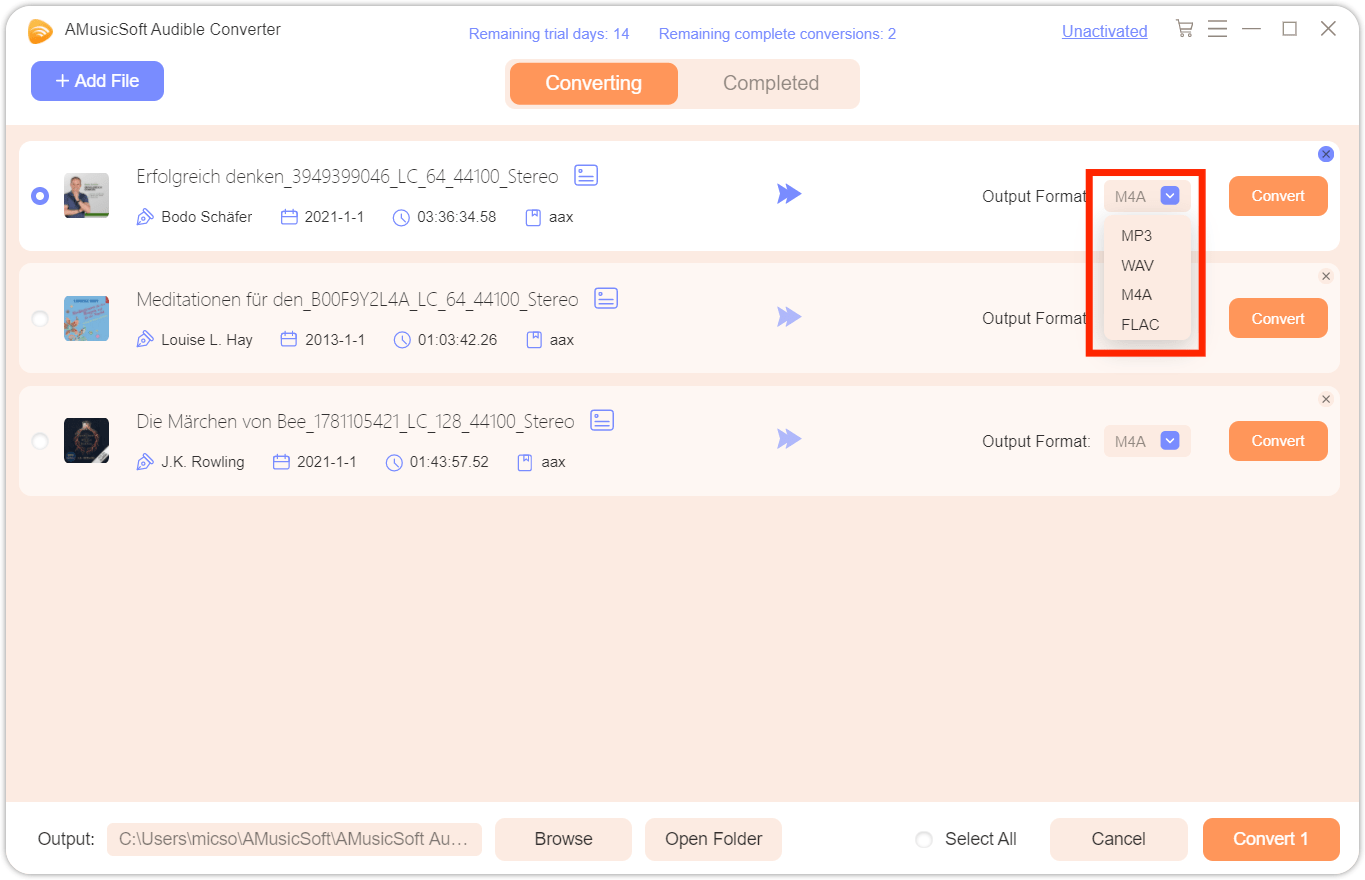
4 단계 변환을 시작하려면 변환 버튼을 클릭하세요.

변환 메뉴에서 변환 결과를 보고 얼마 전에 지정한 출력 폴더에서 다운로드하세요. 변환기의 빠른 작업 속도 덕분에 몇 분 만에 결과를 얻을 수 있습니다.
요약
위의 가이드가 Audible Sonos 경험을 훨씬 더 쉽게 만드는 데 많은 도움이 되었기를 바랍니다. 우리 모두가 오류와 제한으로 가득 찬 Audible 스트리밍 세션을 마주치고 싶어하지 않을 것이므로 다음을 사용하는 것이 좋습니다. AMusicSoft Audible 변환기 대신 오디오북을 일반적인 형식으로 다운로드하세요. 이렇게 하면 Sonos에서 Audible을 재생하려고 할 때 문제가 발생하지 않도록 할 수 있습니다.
사람들은 또한 읽습니다
로버트 패브리는 열렬한 블로거이며, 기술에 관심이 많은 열광자입니다. 그는 몇 가지 팁을 공유함으로써 여러분을 오염시킬 수도 있습니다. 그는 또한 음악에 대한 열정이 있으며, 이 주제에 대해 AMusicSoft에 글을 썼습니다.